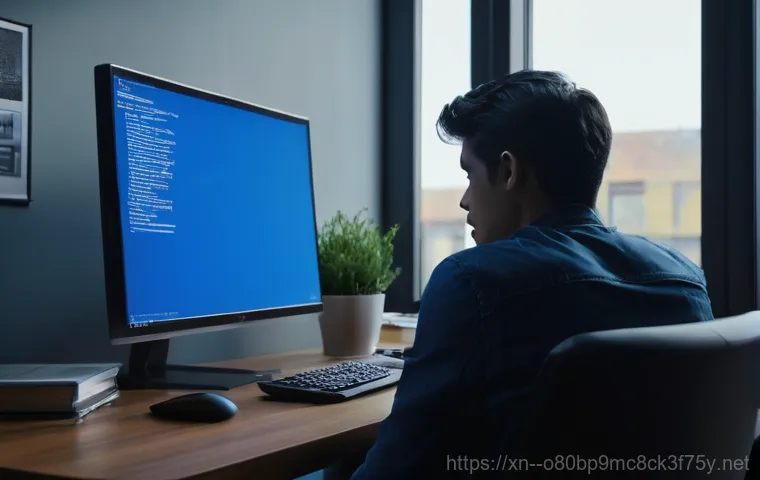아침에 컴퓨터를 켰는데 갑자기 파란 화면이 뜨면서 STOP: c000021a 오류 메시지를 보신 적 있으신가요? 정말이지 등골이 오싹해지는 경험이죠. 한창 중요한 작업을 하다가, 혹은 재미있게 게임을 즐기던 중 갑자기 모든 것이 멈춰버리는 순간!
저도 이런 상황을 겪어봐서 그 답답함을 누구보다 잘 알아요. 특히 ‘STATUS_SYSTEM_PROCESS_TERMINATED’라는 무시무시한 문구를 보면 대체 내 컴퓨터에 무슨 일이 생긴 건가 싶어 막막해지곤 합니다. 요즘처럼 재택근무나 온라인 학습, 게이밍 등 컴퓨터 사용이 필수가 된 시대에는 이런 오류 하나가 우리의 일상을 완전히 망쳐버릴 수도 있죠.
홍제동 주민 여러분 중에서도 이 문제로 고생하는 분들이 꽤 많으실 거라고 생각해요. 하지만 너무 걱정 마세요! 이 블루스크린이 왜 뜨는지, 그리고 어떻게 대처해야 하는지 속 시원하게 알려드릴 테니까요.
그동안 답답하셨던 마음, 제가 오늘 시원하게 해결해 드릴게요. 자, 그럼 이제 이 골치 아픈 ‘STATUS_SYSTEM_PROCESS_TERMINATED’ 오류에 대해 정확하게 알아보도록 할게요!
숨 막히는 블루스크린, 0xC000021A는 도대체 왜 뜰까요?

치명적인 시스템 프로세스의 비정상 종료
이 0xC000021A 오류는 쉽게 말해 윈도우의 심장과 같은 ‘커널 모드’의 핵심 기능, 즉 나 같은 주요 시스템 프로세스가 예기치 않게 종료될 때 발생합니다. 이 프로세스들은 윈도우 운영체제가 제대로 작동하기 위한 필수적인 요소들이라, 이들이 멈춰버리면 윈도우는 더 이상 정상적인 기능을 유지할 수 없다고 판단하고 스스로를 보호하기 위해 강제로 시스템을 중단시키는 거예요.
마치 우리 몸의 심장이 멎으면 모든 기능이 중단되는 것과 같다고 생각하시면 됩니다. 이 오류 코드를 보면 순간적으로 “내 컴퓨터가 완전히 고장 난 건가?” 하는 불안감이 엄습하지만, 대부분의 경우 적절한 진단과 대처를 통해 해결할 수 있으니 너무 절망하지 마세요.
다양한 원인, 복합적인 문제들
이 0xC000021A 블루스크린 오류는 한 가지 원인으로만 발생하는 것이 아니에요. 정말 다양한 복합적인 문제들이 얽혀서 나타나는 경우가 많아서, 처음엔 뭐가 문제인지 감 잡기가 어려울 수 있습니다. 제가 경험해본 바로는 크게 몇 가지 원인으로 나눠볼 수 있는데요.
먼저, 가장 흔한 원인 중 하나는 ‘손상된 시스템 파일’이에요. 윈도우 핵심 파일이 손상되거나 누락되면 시스템 프로세스가 제대로 작동할 수 없겠죠. 또 다른 주범은 바로 ‘드라이버’ 문제입니다.
오래되거나 호환되지 않는 장치 드라이버, 특히 그래픽 카드나 사운드 카드 드라이버가 문제를 일으키는 경우가 잦습니다. 저도 예전에 새 그래픽 카드를 설치하고 드라이버를 업데이트했는데 갑자기 블루스크린이 뜨더라고요. 알고 보니 드라이버 충돌 문제였어요.
그리고 ‘하드웨어 문제’도 무시할 수 없어요. 불량 하드 디스크, RAM 모듈, 심지어 CPU 고장까지도 이 오류를 유발할 수 있습니다. 특히 RAM은 컴퓨터 부팅 실패나 블루스크린의 단골 원인 중 하나이니 꼭 의심해봐야 합니다.
바이러스나 악성코드 감염도 시스템 파일을 손상시켜 오류를 일으키는 원인이 될 수 있고요. 마지막으로, 불완전한 소프트웨어 설치나 윈도우 업데이트 실패도 이 오류를 유발하는 씁쓸한 원인 중 하나랍니다.
블루스크린과의 첫 대면: 당황하지 않고 초기 대처하기
외부 장치 분리부터 시작!
갑자기 블루스크린이 뜨면서 0xC000021A 메시지가 나타나면, 일단 심호흡부터 한번 크게 하고 침착하게 대처하는 게 중요해요. 제가 제일 먼저 해보는 방법은 ‘모든 외부 장치를 분리하는 것’입니다. 생각보다 많은 경우에 새로 연결한 USB 장치, 외장하드, 프린터, 심지어 특정 모니터 연결이 시스템 충돌을 일으킬 때가 있거든요.
PC 전원을 완전히 끄고, 마우스와 키보드를 제외한 모든 USB 장치나 연결 케이블(네트워크 케이블 포함)을 뽑아보세요. 그리고 다시 전원을 켜서 부팅을 시도해 보는 겁니다. 만약 이 방법으로 정상 부팅이 된다면, 분리했던 장치들을 하나씩 다시 연결하면서 어떤 장치가 문제를 일으켰는지 찾아낼 수 있어요.
저도 얼마 전 새로 산 무선 이어폰 동글을 꽂았다가 바로 블루스크린을 만난 적이 있었죠. 이런 사소한 것들이 의외의 문제를 일으킬 때가 많으니 꼭 한번 시도해 보시길 추천해요.
안전 모드 진입으로 문제의 실마리 찾기
외부 장치 분리로 해결되지 않았다면, 다음 단계는 ‘안전 모드’로 부팅을 시도하는 겁니다. 안전 모드는 윈도우가 최소한의 드라이버와 서비스만을 사용하여 부팅되는 모드라서, 일반 모드에서 문제가 생기더라도 안전 모드에서는 정상적으로 진입할 수 있는 경우가 많아요. 안전 모드로 부팅하는 방법은 윈도우 버전에 따라 조금 다를 수 있지만, 보통 컴퓨터 전원을 켰을 때 로고가 뜨기 전에 F8 키나 Shift + 다시 시작 옵션을 통해 진입할 수 있습니다.
안전 모드로 성공적으로 진입했다면, 이는 하드웨어 자체의 심각한 고장보다는 드라이버 충돌이나 특정 소프트웨어 문제일 가능성이 높다는 좋은 신호예요. 안전 모드에서는 문제의 원인이 될 만한 최근 설치된 프로그램이나 업데이트된 드라이버를 제거하거나 롤백하는 작업을 시도해볼 수 있습니다.
저도 이 방법으로 예전에 설치했던 불량 드라이버를 찾아내서 블루스크린에서 벗어날 수 있었답니다.
내 컴퓨터의 건강검진: 시스템 점검과 복구
손상된 시스템 파일 복구 (SFC /scannow)
0xC000021A 오류의 주된 원인 중 하나가 바로 손상된 시스템 파일이라고 앞서 말씀드렸죠? 이럴 때 가장 효과적인 방법 중 하나는 ‘시스템 파일 검사기(SFC)’ 도구를 사용하는 거예요. SFC 도구는 윈도우의 손상되거나 누락된 시스템 파일을 자동으로 찾아내서 복구해주는 아주 유용한 기능입니다.
사용 방법도 생각보다 간단해요. 먼저, 관리자 권한으로 ‘명령 프롬프트’를 열어야 합니다. 윈도우 검색창에 ‘cmd’를 입력하고 마우스 오른쪽 버튼을 클릭해서 ‘관리자 권한으로 실행’을 선택하면 돼요.
그리고 명령 프롬프트 창에 라고 입력하고 엔터 키를 누르면 끝! 이 과정은 다소 시간이 걸릴 수 있지만, 컴퓨터에 문제가 있는 파일이 있다면 SFC가 알아서 고쳐줄 겁니다. 저도 이 명령어를 사용해서 시스템 업데이트 오류로 발생했던 블루스크린을 해결한 경험이 있어요.
검사가 완료되면 컴퓨터를 재부팅해서 문제가 해결되었는지 확인해보세요.
시스템 복원 지점으로 되돌리기
만약 특정 시점 이후로 블루스크린이 발생하기 시작했다면, ‘시스템 복원’ 기능을 활용하는 것도 좋은 방법입니다. 윈도우는 중요한 변경 사항이 생기기 전에 자동으로 ‘복원 지점’을 만들어두는 경우가 많아요. 이 복원 지점을 이용하면 컴퓨터를 문제가 발생하기 전의 정상적인 상태로 되돌릴 수 있습니다.
제어판에서 ‘복구’를 검색하거나, 윈도우 설정에서 ‘복원’ 옵션을 찾아 들어가면 ‘시스템 복원 열기’를 찾을 수 있을 거예요. 거기서 오류가 발생하기 전의 날짜를 선택해서 복원을 진행하면 됩니다. 다만, 시스템 복원을 진행하면 복원 지점 이후에 설치된 프로그램이나 드라이버는 삭제될 수 있으니, 필요한 파일은 미리 백업해두는 것이 안전해요.
저도 불필요한 프로그램을 설치했다가 블루스크린이 뜨는 바람에 시스템 복원 기능을 사용해서 이전 상태로 되돌린 적이 많답니다.
드라이버와 하드웨어, 숨겨진 블루스크린의 주범
오래된 드라이버, 새로운 문제를 만들다

블루스크린 문제의 단골손님 중 하나가 바로 ‘드라이버’인데요. 특히 그래픽 카드, 사운드 카드, 네트워크 어댑터 같은 주요 장치의 드라이버가 오래되었거나 윈도우 운영체제와 호환되지 않을 때 0xC000021A 오류가 발생할 수 있습니다. 드라이버는 하드웨어와 운영체제가 서로 소통하게 해주는 통역사 같은 역할을 하는데, 이 통역사에 문제가 생기면 당연히 컴퓨터도 혼란에 빠지겠죠.
안전 모드로 부팅이 가능하다면 ‘장치 관리자’에 들어가서 문제가 의심되는 드라이버를 업데이트하거나 롤백해 볼 수 있습니다. 노란색 느낌표가 떠있는 장치가 있다면 그게 바로 문제의 원인일 가능성이 커요. 마우스 오른쪽 버튼을 클릭해서 ‘드라이버 업데이트’를 선택하거나, 문제가 생기기 전에 설치한 드라이버라면 ‘이전 버전으로 롤백’을 시도해 보세요.
물론, 각 하드웨어 제조사 웹사이트에 접속해서 최신 드라이버를 직접 다운로드하여 설치하는 것이 가장 확실한 방법입니다.
하드웨어 불량 검사: RAM과 디스크
소프트웨어적인 문제들을 모두 확인했는데도 블루스크린이 계속 나타난다면, 이제는 하드웨어 쪽을 의심해봐야 할 때입니다. 특히 ‘RAM(메모리)’과 ‘하드 디스크(SSD 포함)’는 0xC000021A 오류를 포함한 다양한 블루스크린의 주요 원인이 되는 경우가 많아요.
- RAM(메모리) 문제: 램은 컴퓨터가 작동하는 데 필요한 정보를 임시로 저장하는 공간인데, 여기에 문제가 생기면 시스템 전체가 불안정해집니다. 저도 예전에 램 불량 때문에 컴퓨터가 수시로 멈추고 블루스크린이 뜨는 경험을 했어요. 램 테스트 프로그램을 돌려보거나, 여러 개의 램을 사용한다면 하나씩 빼가면서 테스트해 보는 ‘지우개 신공’ 같은 방법도 효과적일 수 있습니다. 램 접촉 단자를 지우개로 닦아 먼지나 산화막을 제거하는 건 고전적인 방법이지만 의외로 효과가 좋은 경우도 있답니다.
- 하드 디스크(SSD) 문제: 운영체제가 설치된 디스크에 물리적인 손상이나 논리적인 오류가 발생해도 블루스크린이 나타날 수 있습니다. 윈도우 자체 디스크 검사 도구( 명령어)나 제조사에서 제공하는 진단 프로그램을 사용해서 디스크 상태를 확인해 보는 것이 좋습니다.
이런 하드웨어 점검은 조금 더 전문적인 지식이 필요할 수 있지만, 문제가 해결되지 않을 때는 꼭 시도해봐야 할 중요한 단계입니다.
블루스크린 예방을 위한 꾸준한 관리
정기적인 업데이트와 청결 유지
블루스크린은 한 번 경험하면 다시는 만나고 싶지 않은 불청객 같은 존재죠. 하지만 꾸준한 관리와 예방으로 충분히 그 발생 확률을 낮출 수 있답니다. 가장 기본적인 것은 바로 ‘정기적인 업데이트’예요.
윈도우 운영체제와 설치된 모든 드라이버를 항상 최신 상태로 유지하는 것이 중요합니다. 업데이트에는 보안 패치뿐만 아니라 시스템 안정성과 관련된 버그 수정 사항들이 포함되어 있기 때문에, 귀찮더라도 꼭 진행하는 것이 좋아요. 제가 게으름 피우다가 업데이트를 미뤄서 겪었던 고생을 생각하면, 정말 업데이트는 게을리할 수 없는 필수 코스라고 생각해요.
또 하나 중요한 것은 ‘컴퓨터 내부 청소’입니다. 컴퓨터 내부에 먼지가 쌓이면 부품들의 과열을 유발하고, 이는 곧 시스템 불안정으로 이어져 블루스크린의 원인이 될 수 있어요. 6 개월에 한 번 정도는 컴퓨터 케이스를 열어 먼지를 제거해주고, 통풍이 잘 되는 곳에 컴퓨터를 두는 습관을 들이면 좋습니다.
또한, 신뢰할 수 있는 백신 프로그램을 사용해서 주기적으로 바이러스 및 악성코드를 검사하는 것도 필수적입니다. 악성코드는 시스템 파일을 손상시켜 블루스크린을 유발할 수 있기 때문이죠.
| 블루스크린 0xC000021A 주요 원인 | 간단 해결 방법 |
|---|---|
| 손상된 시스템 파일 | sfc /scannow 명령어 실행 |
| 드라이버 문제 (오래되거나 호환되지 않음) | 안전 모드에서 드라이버 업데이트 또는 롤백 |
| 하드웨어 불량 (RAM, HDD/SSD 등) | 외부 장치 분리, RAM 재장착 또는 교체, 디스크 검사 |
| 바이러스/악성코드 감염 | 백신 프로그램으로 전체 시스템 검사 |
| 불완전한 소프트웨어/업데이트 | 최근 설치 프로그램 제거, 시스템 복원 |
전문가의 도움이 필요할 때
혼자 해결하기 어렵다면 전문가에게 맡기세요
블루스크린 문제는 위에서 설명드린 여러 가지 방법들을 시도해봐도 해결되지 않는 경우가 분명 있을 수 있습니다. 저도 웬만한 문제는 직접 해결하는 편이지만, 정말 답이 안 보이는 상황에서는 미련 없이 전문가의 도움을 받는 편이에요. 특히 하드웨어 고장 진단이나 메인보드, CPU 같은 핵심 부품의 문제라면 일반 사용자가 직접 해결하기는 거의 불가능에 가깝습니다.
컴퓨터가 계속해서 블루스크린이 뜨거나, 아예 부팅 자체가 안 되는 상황이라면 무리하게 계속 시도하기보다는 가까운 컴퓨터 수리점을 방문하는 것이 현명한 방법이에요. 숙련된 기술자는 전문 진단 장비와 경험을 바탕으로 문제의 원인을 정확하게 찾아내고, 적절한 수리나 교체 작업을 진행해 줄 수 있습니다.
괜히 혼자서 해결하려다 더 큰 고장을 만들거나, 소중한 데이터를 날려버릴 위험을 감수할 필요는 없다고 생각해요. 홍제동 주민 여러분 중에서도 컴퓨터 문제로 골머리를 앓고 계신다면, 주저하지 말고 전문가의 문을 두드려보세요. 컴퓨터는 우리의 소중한 자산이니까요!
마무리하며
블루스크린 0xC000021A 오류는 정말 당황스럽고 스트레스받는 문제임이 분명합니다. 하지만 막연하게 두려워하기보다는, 문제의 원인을 차근차근 파악하고 적절한 해결 방법을 시도한다면 충분히 극복할 수 있는 경우가 많아요. 제가 오늘 알려드린 방법들이 여러분의 소중한 컴퓨터를 살리는 데 조금이나마 도움이 되었으면 좋겠습니다.
혹시 이 외에도 궁금한 점이 있거나, 저만의 특별한 블루스크린 탈출 경험이 있으시다면 댓글로 자유롭게 공유해주세요! 우리 모두 함께 컴퓨터 고수의 길을 걸어가자구요! 다음에도 더 유익한 정보와 꿀팁으로 찾아올게요!
글을 마치며
오늘은 정말 많은 분들이 한 번쯤은 겪어봤을 법한, 하지만 마주칠 때마다 심장을 철렁하게 만드는 0xC000021A 블루스크린 오류에 대해 함께 자세히 알아봤습니다. 복잡하고 어렵게만 느껴졌던 오류 코드였지만, 그 원인을 파악하고 하나하나 해결 방법을 적용해 보니 생각보다 어렵지 않게 대처할 수 있다는 걸 알게 되셨을 거예요. 제가 직접 겪었던 경험들과 다양한 꿀팁들이 여러분의 컴퓨터 문제를 해결하는 데 조금이나마 도움이 되었기를 진심으로 바랍니다. 컴퓨터는 이제 우리 삶의 너무나 중요한 부분이니까요, 꾸준한 관리와 관심으로 건강하게 오래오래 사용하는 것이 정말 중요하다고 생각해요. 오늘 배운 지식들로 더 이상 블루스크린에 당황하지 마시고, 쾌적한 컴퓨터 환경을 유지하시길 응원합니다!
알아두면 쓸모 있는 정보
1. 블루스크린이 발생했을 때는 가장 먼저 새로 설치했거나 연결했던 하드웨어 또는 소프트웨어가 있는지 떠올려 보세요. 대부분의 경우 최근 변경 사항에서 문제가 시작되는 경우가 많으니, 이런 것들을 먼저 되돌려보거나 제거하는 것이 첫 번째 해결 단계가 될 수 있습니다. 저도 예전에 호환되지 않는 외장 장치를 연결했다가 낭패를 본 경험이 있어서, 늘 새로운 것을 시도할 때는 신중하게 접근하는 편이랍니다.
2. 컴퓨터가 아예 부팅되지 않는다면, 윈도우 설치 미디어를 이용한 “시동 복구” 기능을 활용해 보세요. 윈도우 설치 USB나 DVD를 이용해 부팅한 후, “컴퓨터 복구” 옵션을 선택하면 다양한 복구 도구를 사용할 수 있습니다. 이 방법은 시스템 파일이 심하게 손상되었을 때도 컴퓨터를 살려낼 수 있는 마지막 희망이 될 때가 많아서, 꼭 알아두면 유용해요.
3. CPU 온도가 비정상적으로 높게 유지되는지도 확인해 볼 필요가 있습니다. 과열은 시스템 불안정의 주범이며, 심하면 블루스크린을 넘어 부품 고장으로 이어질 수 있어요. 주기적으로 CPU 쿨러의 먼지를 제거하고, 서멀구리스 재도포 등을 통해 적정 온도를 유지하는 것이 컴퓨터 수명 연장에도 큰 도움이 됩니다. 저는 항상 컴퓨터 내부 온도를 모니터링하는 프로그램을 실행해 두는 습관이 있어요.
4. 윈도우 업데이트는 보안뿐만 아니라 시스템 안정성 개선에도 매우 중요합니다. 하지만 간혹 특정 업데이트가 문제를 일으키는 경우도 있어요. 만약 업데이트 이후 블루스크린이 발생했다면, 해당 업데이트를 제거하거나 잠시 롤백하는 방법을 고려해볼 수 있습니다. 윈도우 업데이트 기록을 확인하면 어떤 업데이트가 설치되었는지 쉽게 파악할 수 있으니 참고하세요.
5. 중요한 데이터는 항상 백업해두는 습관을 들이세요. 블루스크린이나 다른 심각한 문제가 발생했을 때 가장 안타까운 상황은 소중한 자료를 잃는 것입니다. 클라우드 서비스나 외장 하드디스크 등을 활용하여 주기적으로 데이터를 백업해두면 어떤 돌발 상황에서도 안심할 수 있습니다. 제가 직접 경험한 바로는, 백업은 아무리 강조해도 지나치지 않는 최고의 예방책입니다.
중요 사항 정리
0xC000021A 블루스크린은 윈도우의 핵심 시스템 프로세스인 Winlogon.exe 나 CSRSS.exe 의 비정상적인 종료로 인해 발생합니다. 이는 사용자 모드 하위 시스템 종료와 직결되며, 시스템 안정성에 치명적인 영향을 줍니다. 문제 해결을 위해서는 외부 장치 분리를 통한 초기 진단부터 시작하여, 안전 모드 진입으로 문제의 원인을 좁혀나가야 합니다. 손상된 시스템 파일을 복구하는 명령어 실행은 기본적인 필수 점검 단계이며, 문제가 발생하기 이전 시점으로 시스템을 되돌리는 시스템 복원 기능도 매우 유용합니다. 또한, 오래되었거나 호환되지 않는 장치 드라이버는 블루스크린의 흔한 원인이므로, 최신 드라이버로 업데이트하거나 문제가 되는 드라이버를 롤백해야 합니다. 마지막으로, RAM 불량이나 하드 디스크 오류와 같은 하드웨어적인 문제도 이 오류를 유발할 수 있으므로, 메모리 진단 및 디스크 검사를 통해 물리적인 문제를 확인하는 것이 중요합니다. 꾸준한 윈도우 및 드라이버 업데이트, 컴퓨터 내부 청결 유지, 그리고 정기적인 바이러스 검사는 블루스크린 발생을 예방하는 가장 좋은 방법입니다. 만약 여러 시도에도 문제가 해결되지 않는다면, 전문 컴퓨터 수리점의 도움을 받는 것이 현명합니다.
자주 묻는 질문 (FAQ) 📖
질문: 도대체 0xC000021A 오류, 이게 정확히 무슨 뜻인가요?
답변: 이 오류는 말이죠, ‘STATUSSYSTEMPROCESSTERMINATED’라는 무시무시한 이름처럼, 우리 컴퓨터의 핵심적인 시스템 프로세스가 강제로 종료됐다는 뜻이에요. 쉽게 말해, 윈도우가 작동하는 데 필수적인 심장 같은 기능들, 예를 들면 우리가 로그인하고 바탕화면을 볼 수 있게 해주는 ‘Winlogon’이나 여러 프로그램들이 원활하게 돌아가도록 돕는 ‘Client Server Runtime Subsystem (CSRSS)’ 같은 애들이 갑자기 멈춰버린 거죠.
얘네들이 자기 역할을 못 하게 되면, 윈도우는 더 이상 작동할 수 없다고 판단하고 스스로를 보호하기 위해 파란 화면을 띄우는 거랍니다. 저도 처음 이 오류를 봤을 땐 정말 당황했는데, 알고 보면 컴퓨터가 더 큰 고장을 막으려고 비상벨을 울리는 거라고 생각하시면 돼요.
질문: 그럼 이 오류는 왜 발생하는 건가요? 원인이 뭔가요?
답변: 0xC000021A 오류의 주된 원인은 앞에서 말씀드린 윈도우 커널 모드의 핵심 기능들이 제대로 작동하지 못할 때 발생해요. 이게 무슨 말이냐면, 윈도우 운영체제 자체가 돌아가는 데 필요한 가장 중요한 부분(커널 모드)에서 문제가 생겼다는 거예요. 이 필수적인 시스템 프로세스, 특히 ‘Winlogon.exe’나 ‘csrss.exe’ 같은 사용자 모드 하위 시스템 파일들이 어떤 이유로든 손상되거나, 실행에 필요한 자원을 얻지 못해서 강제로 종료될 때 이 블루스크린을 보게 되는 거죠.
제가 예전에 경험했던 바로는, 이 오류가 다른 블루스크린(예를 들어 0x00000050 PAGEFAULTINNONPAGEDAREA 같은)과 번갈아 가면서 계속 뜬다면, 아예 CPU 자체에 문제가 생겼을 가능성도 배제할 수 없더라고요. 물론 항상 CPU 문제인 건 아니지만, 한두 번이 아니라 계속 반복된다면 하드웨어 쪽도 의심해봐야 합니다.
질문: 이 오류가 떴을 때 제가 당장 해볼 수 있는 해결 방법은 없을까요?
답변: 네, 갑자기 이런 오류가 뜨면 정말 당황스럽지만, 당장 시도해볼 수 있는 몇 가지 방법들이 있어요. 일단 가장 먼저 해볼 수 있는 건 ‘컴퓨터 재부팅’이에요. 일시적인 시스템 오류라면 재부팅만으로도 해결되는 경우가 꽤 많습니다.
하지만 계속해서 같은 오류가 발생한다면, 최근에 설치했던 프로그램이나 드라이버, 혹은 윈도우 업데이트 때문에 충돌이 일어났을 가능성이 있어요. 이럴 땐 ‘안전 모드’로 부팅해서 최근에 변경된 사항들을 되돌려보거나, 문제가 될 만한 드라이버를 업데이트/롤백 해보는 것이 좋습니다.
간혹 바이러스나 악성코드 때문에 시스템 파일이 손상되어서 발생하기도 하니, 믿을 수 있는 백신 프로그램으로 전체 검사를 해보는 것도 좋은 방법이에요. 그리고 제가 개인적으로 느낀 건데, 시스템 파일 검사 (sfc /scannow)나 디스크 검사 (chkdsk)를 주기적으로 해주는 것도 이런 예상치 못한 블루스크린을 예방하는 데 큰 도움이 되더라고요.
만약 이런 기본적인 조치들로도 해결이 안 되고 계속 반복된다면, 전문가의 도움을 받거나 하드웨어 점검을 고려해보시는 게 좋아요.